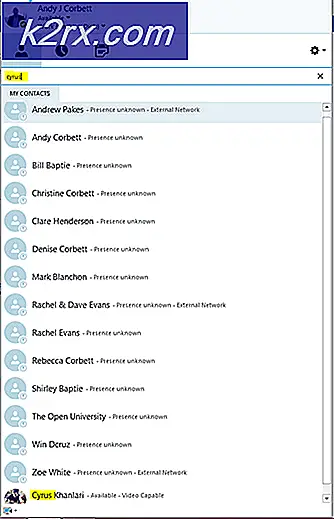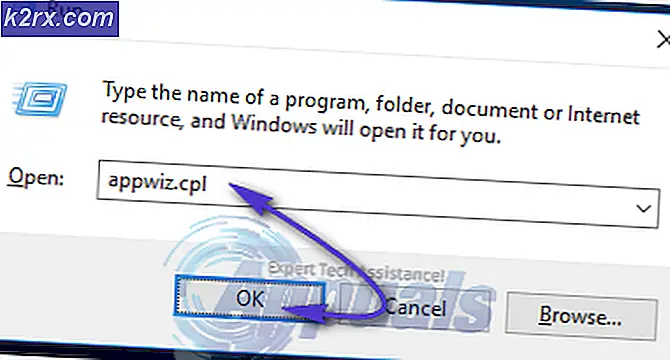FIX: Safari krasjer på Startup
Det er en ganske anstendig sjanse at når som helst under bruk av Safari-nettleseren på en Apple Mac, kan den gjennomsnittlige personen oppleve et problem der Safari fortsetter å krasje på dem så snart de starter opp. Som Safari er den lokale nettleseren for Mac-maskiner, kan programmet krasje hver gang det åpnes, være et monster av et problem. I nesten alle tilfeller har Safari krasjet ved oppstart noe å gjøre med programmets filer som er skadet, skadet eller kompromittert på en annen måte. Følgende er de tre løsningene som har vist seg å være svært effektive for å fikse dette problemet for Mac-brukere som har lider av Safari krasjer på oppstartsproblemet tidligere:
Løsning 1: Slett visse Safari-filer fra biblioteket ditt
Slutte
Klikk på Apple- logoen øverst til venstre og velg Force avslutte .
I vinduet som åpnes, velg Safari og klikk på Retur .
Lukke vinduet.
Hold nede Alternativ- tasten, og klikk på Gå > Bibliotek mens du gjør det.
Bruk Finder- menylinjen til å finne og slette alle følgende elementer fra biblioteket. Det er helt greit hvis noen av disse elementene ikke finnes i ditt tilfelle.
Caches / com.apple.Safari
Caches / com.apple.Safari.SearchHelper
Caches / com.apple.SafariServices
Caches / com.apple.WebKit.PluginProcess
Caches / com.apple.WebProcess
Caches / Metadata / Safari
Innstillinger / com.apple.WebKit.PluginHost.plist
Innstillinger / com.apple.WebKit.PluginProcess.plist
Lagret søknad Stat / com.apple.Safari.savedState
Når elementene som er oppført ovenfor, er slettet, åpner du Safari, og det bør ikke lenger krasje ved oppstart.
Løsning 2: Flytt visse Safari-filer ut av standardplasseringen
Avslutt Safari
Klikk på Apple- logoen øverst til venstre og velg Force avslutte .
I vinduet som åpnes, velg Safari og klikk på Retur .
Lukke vinduet.
PRO TIPS: Hvis problemet er med datamaskinen eller en bærbar PC / notatbok, bør du prøve å bruke Reimage Plus-programvaren som kan skanne arkiver og erstatte skadede og manglende filer. Dette fungerer i de fleste tilfeller der problemet er oppstått på grunn av systemkorrupsjon. Du kan laste ned Reimage Plus ved å klikke herHold nede Alternativ- tasten, og klikk på Gå > Bibliotek mens du gjør det.
Flytt følgende elementer fra bibliotekmappen til en lett tilgjengelig destinasjon ( skrivebordet - for eksempel). Det er helt greit hvis noen av følgende elementer ikke finnes i ditt tilfelle.
Cookies / Cookies.binarycookies
Internett-plugin-moduler
Preferences / ByHost / com.apple.Safari..plist
Innstillinger / com.apple.Safari.Extensions.plist
Innstillinger / com.apple.Safari.LSSharedFileList.plist
Innstillinger / com.apple.Safari.plist
Innstillinger / com.apple.WebFoundation.plist
PubSub / Database
Safari (Ikke programmet - en mappe som heter Safari ).
SyncedPreferences / com.apple.Safari.plist
Når du har flyttet elementene som er oppført ovenfor, vil alle dine Safari-utvidelser bli fjernet, bokmerkene dine blir slettet, og innstillingene og innstillingene dine vil bli tilbakestilt. Safari vil imidlertid ikke lenger krasje ved oppstart.
Hvis du bestemmer deg for å installere Safari-utvidelsene som du mistet, må du sørge for at du installerer dem en etter en for å forsikre deg om at du ikke installerer utvidelsen som forårsaket at Safari krasjer i utgangspunktet. Hvis du vil gjenopprette bokmerkene du mistet, kan du bare åpne Safari, gå til Arkiv > Importer bokmerker, navigere til filen ved navn Bookmarks.plist i Safari- mappen som nå er plassert på skrivebordet (eller hvor du flyttet den) og importer dine tapte bokmerker. Når dette er gjort, kan du slette alle elementene du tidligere har flyttet.
Løsning 3: Slett alle filene i Safari-mappen i biblioteket
Avslutt Safari .
Gå til Bruker > Bibliotek > Safari .
Slett alle filene i Safari Ikke bekymre deg, fordi det å slette filene i denne mappen ikke vil opprette flere Safari-relaterte problemer. Hvis du sletter filen i Safari- mappen, vil alle bokmerkene dine bli slettet, og Safari-innstillingene og innstillingene nullstilles og tilbakeføres til fabrikkinnstillingene sine.
PRO TIPS: Hvis problemet er med datamaskinen eller en bærbar PC / notatbok, bør du prøve å bruke Reimage Plus-programvaren som kan skanne arkiver og erstatte skadede og manglende filer. Dette fungerer i de fleste tilfeller der problemet er oppstått på grunn av systemkorrupsjon. Du kan laste ned Reimage Plus ved å klikke her